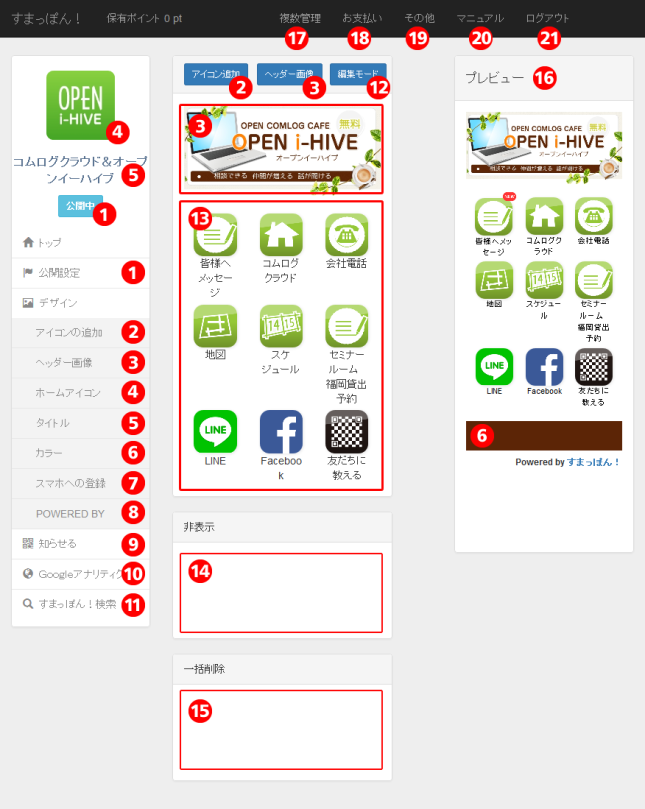Dashboard: versione Desktop
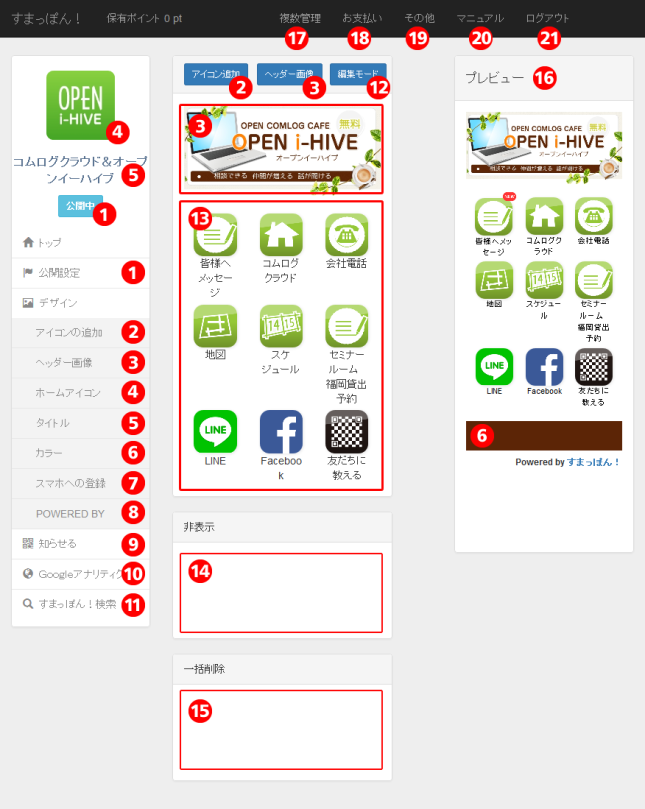 1. Impostazioni sulla Privacy
1. Impostazioni sulla Privacy
Da qui puoi impostare il tuo Smappon! su Pubblico o Privato o modificare la password.
- Imposta il tuo Smappon! su Pubblico per renderlo visibile
Puoi cambiare le impostazioni sulla privacy della tua pagina Smappon! scegliendo tra Pubblico o Privato.
- Mostra il codice QR del tuo Smappon! sul desktop
Se è possibile accedere alla tua pagina Smappon! attraverso il desktop di un dispositivo, gli utenti troveranno il codice QR al quale accedere attraverso smartphone. Puoi anche impostare il codice QR su Privato, così non verrà mostrato.
- Ricorda la tua password
Puoi mantenere l'accesso al tuo Smappon, senza dover reinserire ogni volta la tua password. Puoi impostare un periodo di validità per la tua password.
2. Aggiungi icona
Puoi modificare e aggiungere nuove icone.
3. Immagine di facciata
Puoi scegliere la tua immagine/banner da mostrare sulla facciata della tua pagina Smappon!.
Nel caso tu non la scelga, ai clienti e visitatori apparirà al suo posto il titolo della pagina Smappon!.
4. Icona Home
Puoi impostare un'icona da mostrare sulla schermata Home dello smartphone quando i tuoi clienti aggiungono la tua pagina Smappon! ai preferiti/sulla schermata del loro smartphone.
5. Titolo
Puoi impostare da qui il titolo della tua pagina Smappon!.
6. Colore
Puoi scegliere un colore base per il tuo Smappon!.
Il colore scelto verrà impostato sullo sfondo del testo di facciata nel caso non sia stata scelta un'immagine e a piè di pagina.
7. Mostra metodo di registrazione (sullo smartphone)
Impostazioni guida per i tuoi clienti: come registrare il tuo account Smappon! sulla schermata Home dello smartphone.
- Per i visitatori (primo accesso)
Puoi mostrare la guida all'uso la prima volta che un visitatore accede al tuo Smappon! per poter aggiungere il tuo account Smappon! alla schermata Home dello smartphone.
- Come registrare Smappon! alla schermata Home
Puoi mostrare come aggiungere il tuo account Smappon! sulla schermata Home attraverso le istruzioni fornite dall'account Smappon! in basso.
8.POWERED BY
Puoi usare la dicitura “Powered by”.
9. Condividi Smappon! con i tuoi amici
Puoi condividere l'URL al tuo Smappon! attraverso Twitter, Facebook, LINE o email.
10. Impostazioni Google Analytics
Uso Google Analytics, ottieni il codice monitoraggio e ricevi notizie riguardo al traffico che passa attraverso il tuo sito.
11. Cerca "Smappon!"
La tua pagina Smappon! può essere aggiunta alla lista di account sul nostro portale.
Clicca qui per accedere!
12. Personalizzazione
Per riorganizzare le icone, ti basta trascinarle nella nuova posizone. Per terminare la personalizzazione, clicca su "Conferma".
13. Area icone
Puoi scegliere quali icone mostrare sul tuo Smappon!. Puoi modificare le immagini delle tue icone o modificare i link ai siti/alle pagine cliccando sulle icone.
14. Icone private
Se hai aggiunto icone che non vuoi mostrare, tutte queste icone verranno impostate su Privato temporaneamente.
15. Elimina icona
Puoi cancellare le icone spostandole su questo lato in modalità di modifica (le icone verranno cancellate quando hai terminato la modifica).
16. Anteprima (solo per modalità Desktop)
You can check preview on your smartphone display from the desktop device.
17. Account Smappon! multipli
Puoi creare più di una pagina Smappon! usando lo stesso account (e usando lo stesso indirizzo email). Il pagamento dei nuovi account Smappon! avverrà giornalmente (costo di 10 punti al giorno).
18. Pagamenti
Da qui puoi caricare i tuoi punti Smappon! e controllare il saldo punti e la cronologia.
[Ricarica i punti]
Visualizza il tuo saldo punti e fai una ricarica qui.
※ Il sistema di acquisto punti verrà applicato per il pagamento di Smappon!
Devi acquistare punti in anticipo per pagare mensilmente la tariffa d'abbonamento a Smappon!
[Bilancio punti]
Controlla il saldo punti e la cronologia delle transazioni avvenute.
[Pagamento unico mensile]
Puoi pagare per tutti i tuoi account una sola volta (anche se hai registrato i tuoi account usando diversi indirizzi email).
19. Altro
Aggiorna le impostazioni del tuo account / elimina la tua registrazione.
[Modifica la tua email]
Puoi modificare l'indirizzo email collegato al tuo account. Un'email automatica verrà inviata al tuo nuovo indirizzo email per confermare.
Le modifiche non verranno effettuate se non apri e non accedi al link che ti verrà inviato per email.
[Impostazioni password]
Puoi modificare la tua password.
[Elimina registrazione Smappon!]
Puoi decidere di non usare più Smappon! (cancellerai la tua pagina Smappon! e il tuo account).
Dopo aver eliminato la tua registrazione a Smappon!, tutti i tuoi dati verranno eliminati.
Se hai più di un account Smappon!, tutte le pagine Smappon! verrano eliminate.
※I punti acquistati verranno eliminati e non potranno essere rimborsati.
Una volta che hai completato l'eliminazione del tuo account, non potrai ripristinare i tuoi dati.
20. Manuale dell'utente
Puoi fare riferimento al manuale dell'utente per creare la tua pagina e il tuo account Smappon!
21. Esci
Esci da Smappon!/log out.
 23. Immagini delle icone
23. Immagini delle icone
Puoi scegliere o caricare icone da qui selezionando un'operazione tra le seguenti tre alternative.
[Nessun aggiornamento]
Seleziona questa modalità quando non vuoi aggiornare l'icona.
(questa opzione non verrà mostrata se stai selezionando un'icona per la prima volta)
[Seleziona un'icona]
Seleziona questa modalità se vuoi inserire un'icona già esistente/presente nella lista.
[Inserisci un'icona]
Scegli l'icona che vuoi aggiungere/inserire.
24. Tipi di icone
Scegli quali icone usare tra le seguenti
[LINK (qualsiasi tipo di URL, sito web, LINE, Facebook...)]
Per impostare il collegamento a qualsiasi sito web o account di LINE, Facebook...
[Numero di telefono]
I tuoi clienti possono contattarti telefonando attraverso l'icona del numero di telefono.
[SMS]
I tuoi clienti potranno inviarti un SMS al numero che avrai registrato all'interno dell'apposita icona.
[Indirizzo email]
I tuoi clienti potranno inviarti una email cliccando sull'apposita icona.
[Messaggi]
Mostra dei messaggi ai tuoi clienti.
[Codice QR]
Mostra il codice QR del tuo Smappon! cliccando su questa icona.
[Indirizzo]
Mostra l'indirizzo sulla mappa cliccando su questa icona.
[Immagini]
Puoi caricare l'immagine che vuoi mostrare cliccando su questa icona.
[Facebook]
Inserisci il link al tuo account/della tua pagina Facebook.
[Instagram]
Inserisci il link al tuo account/profilo Instagram.
[Nessun link]
Lascia l'icona così com'è senza alcuna modifica.
25. Titolo dell'icona
Puoi impostare il titolo che apparirà sotto l'icona.
26. Action box (Il contenuto cambia a seconda dell'icona selezionata).
Inserisci informazioni riguardo l'icona.
In base all'icona scelta, potrai inserire un contenuto diverso.
(Nell'immagine di esempio puoi trovare l'action box per i messaggi).
27. Aggiungi "Nuovo!"
Puoi aggiungere la dicitura "Nuovo!" sull'icona appena aggiunta o aggiornata.
28. Impostazioni visibilità icone
Imposta le icone come Pubbliche o Private.
29. Elimina
Puoi eliminare le icone cliccando qui.